 Source-VC 소개
Source-VC 소개
Source Elements에서 작성
마지막 게시일: 8월 15일
2022
소스 Talkback 1.3, 소스 VC
이 문서는 Source-VC 1.0 사용자 가이드의 일부입니다.
Source-VC는 Pro Tools를 위한 쉽고 유연하며 저렴한 소프트웨어 전용 Control Room 스피커 볼륨 컨트롤러를 제공하도록 설계된 간단한 AAX 네이티브 플러그인입니다. 특징
특징
- 음량 조절.
- 음소거 및 밝기 감소 기능.
- 플러그인 출력 레벨을 특정 플러그인 페이더 위치에 맞춰 교정합니다.
- 개별 채널 제어 및 교정.
- 사용자가 할당할 수 있는 ASCI 키와 볼륨, 음소거, 밝기 조절의 MIDI 제어.
- 플러그인이 포커스되지 않았거나 Pro Tools가 포커스된 애플리케이션이 아닌 경우에도 플러그인을 제어할 수 있는 기능입니다.
Source-VC가 필요한 사람은 누구인가요?
유연하면서도 저렴한 스피커 컨트롤러가 필요한 사람이라면 SourceVC를 최대한 활용할 수 있습니다.
모든 하드웨어 컨트롤러 및 대부분의 소프트웨어 컨트롤러보다 훨씬 저렴합니다. 또한 데스크톱 기반 시스템을 사용하면서 복잡한 데스크톱 환경과 복잡한 배선을 줄이거나 없애고 싶은 사용자, 이동 시 부담을 줄이고 도착 후 설정을 정리하고 싶은 모바일 노트북 사용자에게도 탁월한 선택입니다.
어떤 기능을 하나요?
Source-VC는 하드웨어나 관련 비용, 케이블 혼잡 없이도 Pro Tools에 쉽게 설치하고 사용할 수 있는 스피커 모니터 컨트롤러를 제공합니다.
용량
플러그인 전체의 출력 볼륨을 -inf에서 +12까지 제어합니다.
교정하다
플러그인의 출력 볼륨에 고정 오프셋을 제공하여 전체 스피커 전력을 조정하고 다양한 청취 시스템에 맞게 Source-VC 볼륨 페이더의 출력 레벨을 0 위치로 보정합니다.
음소거 및 희미하게
플러그인 출력의 디밍 레벨에 의해 설정된 고정된 양만큼 음소거, 어둡게 및 어둡게 레벨을 줄이거나 낮춥니다.
개별 채널 제어
개별 채널 제어를 통해 특정 채널을 음소거하거나 솔로로 설정하여 문제 해결이나 믹스에서 특정 항목을 더 잘 들을 수 있습니다.
스피커 시스템의 다양한 물리적 이상이나 실내 스피커 배치로 인해 발생하는 스피커 볼륨 차이를 조정하기 위한 개별 채널 보정입니다.
ASCII 및 MIDI 제어
ASCII/Midi 하드웨어 제어를 통해 사용자는 모든 -ASCII 또는 Midi 컨트롤러를 볼륨, 음소거 및 밝기 감소 기능에 할당할 수 있습니다.
Source-VC 시스템 요구 사항
Source Elements 작성 | 마지막 게시일: 17년 2024월 XNUMX일
Source-VC에 대한 요구 사항은 다음과 같습니다.
macOS 10.9 이상.
Pro Tools 10.3.5 이상.
iLok 계정 및 유효한 iLok 라이선스(iLok 동글은 필요하지 않음)
시험 라이센스는 다음에서 얻을 수 있습니다. 제품 web페이지.
소스-VC 호환성
이 문서에는 Source-VC 최소 시스템 지원에 대한 정보가 포함되어 있습니다.
맥OS 10.10
맥 OS
지원되는 구성
- 맥OS 10.10 – 10.15
- Pro Tools 10.3.5 이상(AAX)
Source-VC 설치
이 문서는 Source-VC 1.0 사용자 가이드의 일부입니다.
계정 대시보드로 이동하여 액세스하세요. 다운로드 섹션. 그런 다음 "소스-볼륨 컨트롤 1.0"을 선택하세요. 준비가 되면 Mac 버전을 선택하고 제품을 다운로드하세요.
준비가 되면 Mac 버전을 선택하고 제품을 다운로드하세요.
애플리케이션을 다운로드한 후 DMG 실행 파일을 두 번 클릭합니다. file. 그런 다음 .pkg를 클릭하세요. file 설치 지침을 따르십시오.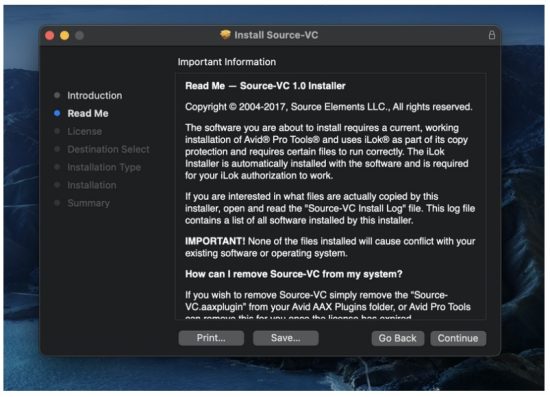 Source-VC와 Pro Tools 연결
Source-VC와 Pro Tools 연결
Source-VC를 사용하려면 일반적으로 Source-VC 플러그인을 믹스나 프로그램 자료가 스피커로 출력되는 Aux 또는 Master 채널에 설치합니다. Source-VC는 모노부터 7.1까지 모든 채널 수에 대해 다중 채널을 지원합니다.
Source-VC 제거
Source Elements 작성 | 최종 게시일: 04년 2022월 XNUMX일
이 문서는 Source-VC 1.0 사용자 가이드의 일부입니다.
Mac에서 Source-VC를 제거하려면 설치 프로그램 패키지를 열고 "Source-VC Uninstaller.pkg"를 두 번 클릭하세요. file. 제거 프로그램의 지시를 따르세요.
제거 프로그램의 지시를 따르세요.
볼륨 조절 기능 사용
Source Elements 작성 | 최종 게시일: 15년 2022월 XNUMX일
이 문서는 Source-VC 1.0 사용자 가이드의 일부입니다.
볼륨 조절은 플러그인의 슬라이더나 기본 키 명령(Command 키와 방향을 나타내는 화살표 키, 예: 위쪽 ⌘ ↑ 또는 아래쪽 ⌘ ↓)을 통해 조작할 수 있습니다. 화살표 키를 빠르게 누르면 볼륨이 6db씩 증가하고, 키를 빠르게 누르면 볼륨이 1db씩 증가합니다.
화살표 키를 빠르게 누르면 볼륨이 6db씩 증가하고, 키를 빠르게 누르면 볼륨이 1db씩 증가합니다.
플러그인 창을 표시할 필요는 없습니다. 플러그인을 제어하는 키 명령입니다. 볼륨 키 또는 MIDI 노트 설정
볼륨 슬라이더를 마우스 오른쪽 버튼으로 클릭하고 "Control" 키를 눌러 키 명령을 변경할 수 있습니다. "학습"을 선택하면 다음에 누르는 ASCII 키에 나열된 기능(볼륨 높이기 또는 볼륨 낮추기)이 할당됩니다.
- "잊기" 옵션을 선택하면 볼륨 높이기 또는 낮추기 기능에 대한 해당 키 명령이 할당 해제됩니다.
- "Midi CC 배우기" 옵션을 선택하면 다음에 이동할 MIDI 연속 컨트롤러가 볼륨 높이기/낮추기에 할당되고, "Midi CC 지우기" 옵션을 선택하면 볼륨 높이기/낮추기에 할당된 MIDI 연속 컨트롤러가 선택 해제됩니다.
메모: 플러그인 인터페이스의 볼륨 슬라이더를 움직이거나 ASCII 키 명령을 사용하여 볼륨 설정을 변경하면 MIDI Continuous Controller의 위치가 업데이트되지 않습니다. 이 경우 MIDI Continuous Controller의 위치가 실제 플러그인 볼륨 설정 위치와 동기화되지 않습니다. 이 문제를 해결하려면 Source-VC에서 MIDI 컨트롤러와 화면 볼륨 페이더의 볼륨을 모두 -inf로 낮추세요. 그런 다음 MIDI 컨트롤러를 사용하여 볼륨을 조절하여 동기화를 유지하세요.
음소거/DIM 기능 사용
Source Elements 작성 | 최종 게시일: 04년 2022월 XNUMX일
이 문서는 Source-VC 1.0 사용자 가이드의 일부입니다.
음소거/어둡게 하기 섹션의 맨 위 선택 항목은 어둡게 하기 레벨을 설정하고, 어둡게 하기 버튼을 누르거나 기본 ASCI 키 명령인 "Shift+Command+아래쪽 화살표" ⇧ ⌘ ↓를 누르면 볼륨 출력이 설정된 어둡게 하기 양만큼 줄어들거나, 이미 어둡게 하기 기능이 활성화되어 있으면 해제됩니다.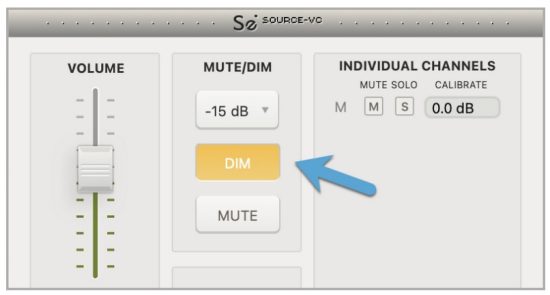 음소거 버튼을 누르면 볼륨 출력이 무한대로 줄어들거나 기본 ASCII 키 명령인 "Shift+Command+위쪽 화살표"를 누르면 볼륨 출력이 무한대로 줄어들거나 이미 음소거 기능이 활성화되어 있으면 해제됩니다.
음소거 버튼을 누르면 볼륨 출력이 무한대로 줄어들거나 기본 ASCII 키 명령인 "Shift+Command+위쪽 화살표"를 누르면 볼륨 출력이 무한대로 줄어들거나 이미 음소거 기능이 활성화되어 있으면 해제됩니다.
음소거/디밍 키 또는 MIDI 노트 설정
"음소거" 또는 "감소" 버튼을 "Control-클릭"하고 "Midi 학습" 옵션을 선택하면 다음에 누른 Midi 컨트롤러에 해당 기능을 할당하여 MIDI 노트나 컨트롤러를 할당할 수 있습니다.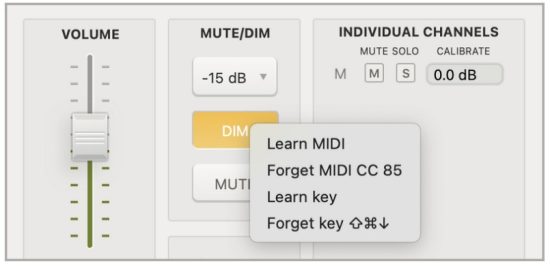 '잊기' 옵션을 선택하면 할당된 MIDI 컨트롤러가 선택 해제됩니다.
'잊기' 옵션을 선택하면 할당된 MIDI 컨트롤러가 선택 해제됩니다.
메모: 플러그인 인터페이스에서 음소거 또는 밝기 조절 버튼을 누르거나 ASCII 키 명령을 사용하여 음소거/밝기 조절 상태 설정을 변경하면 MIDI 컨트롤러의 상태가 업데이트되지 않습니다. 이 경우 MIDI 컨트롤러는 실제 플러그인 음소거 또는 볼륨 설정과 동기화되지 않습니다. 이 문제를 해결하려면 MIDI 컨트롤러를 삭제하고 플러그인 GUI와 동일한 상태로 설정한 후 MIDI 컨트롤러를 다시 학습시키세요.
교정 기능 사용
Source Elements 작성 | 최종 게시일: 04년 2022월 XNUMX일
이 문서는 Source-VC 1.0 사용자 가이드의 일부입니다.
보정 설정은 플러그인 전체의 볼륨을 고정된 양만큼 줄이거나 늘립니다.
"개별 채널" 섹션에서 "s" 버튼을 클릭하여 개별 채널을 솔로로 설정하거나, "m" 버튼을 눌러 할당된 채널에서 음소거할 수 있습니다. 볼륨 설정 상자를 사용하면 특정 채널의 볼륨을 일정량만큼 조정하여 모니터 시스템을 조정할 수 있습니다.
Source-VC 문제 해결
Source Elements 작성 | 최종 게시일: 23년 2023월 XNUMX일
이 문서는 Source-VC 1.0 사용자 가이드의 일부입니다.
기술 및 일반 지원을 위해 Source Elements에 문의하세요.
포괄적인 문서가 제공됩니다. 우리의 web대지질문에 대한 답변을 받지 못한 경우 전화나 이메일로 문의해 주세요. 요청 시 Skype 등 다른 방법을 통해 연락드릴 수 있습니다.
온라인 지원: http://www.source-elements.com/support
이메일: support@source-elements.com
이메일을 통해 지원팀에 문의하기
지원팀에 이메일을 보낼 때는 문제 해결에 필요한 정보를 제공해 주세요. 예를 들어,ample, 제공:
컴퓨터 유형 운영 체제 버전
Pro Tools 버전 문제에 대한 정보를 최대한 많이 제공해 주세요. 이를 통해 관련 지원에 대해 더욱 신속하게 답변해 드리겠습니다.
문서 / 리소스
 |
소스 요소 소스 Talkback 1.3, 소스 VC [PDF 파일] 사용자 가이드 소스 Talkback 1.3 소스 VC, Talkback 1.3 소스 VC, 1.3 소스 VC, 소스 VC |